低压集抄集中器(华立、威胜)调试教程
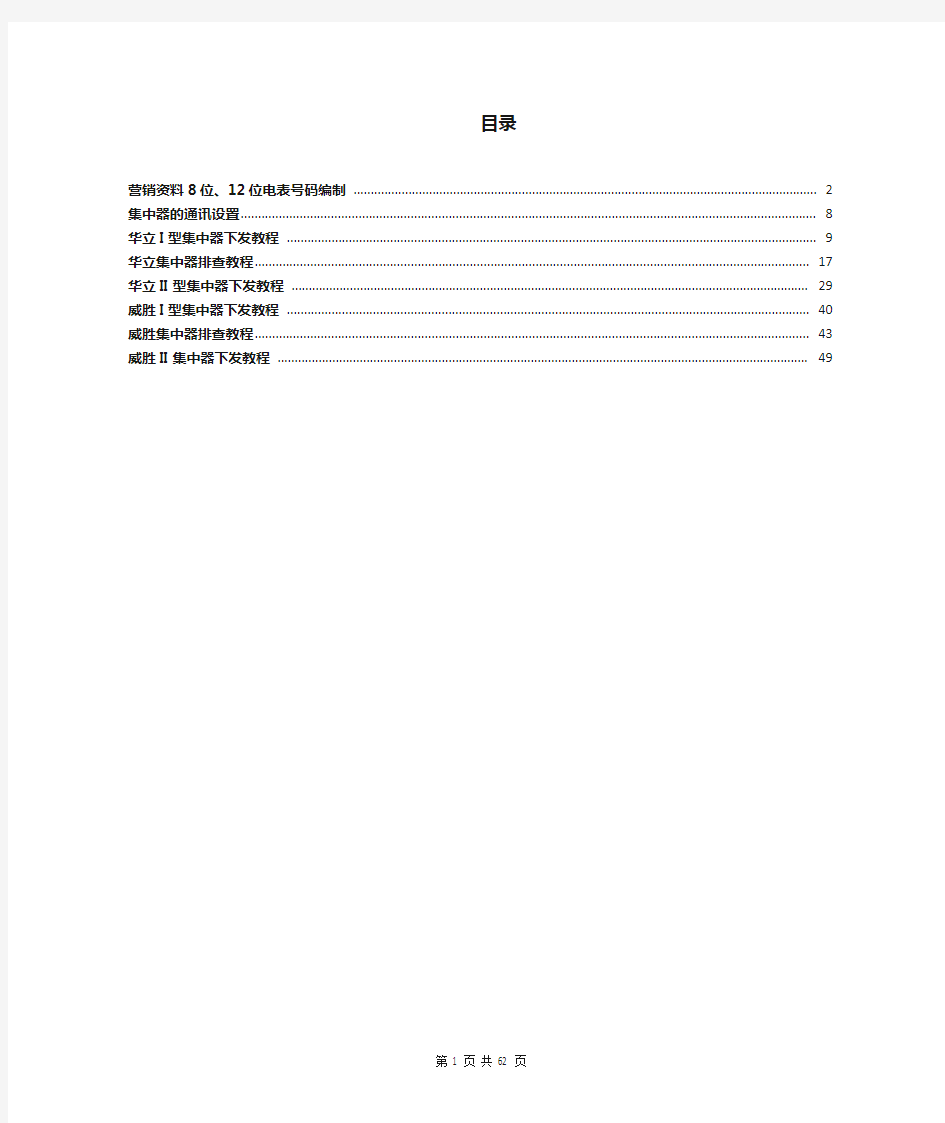
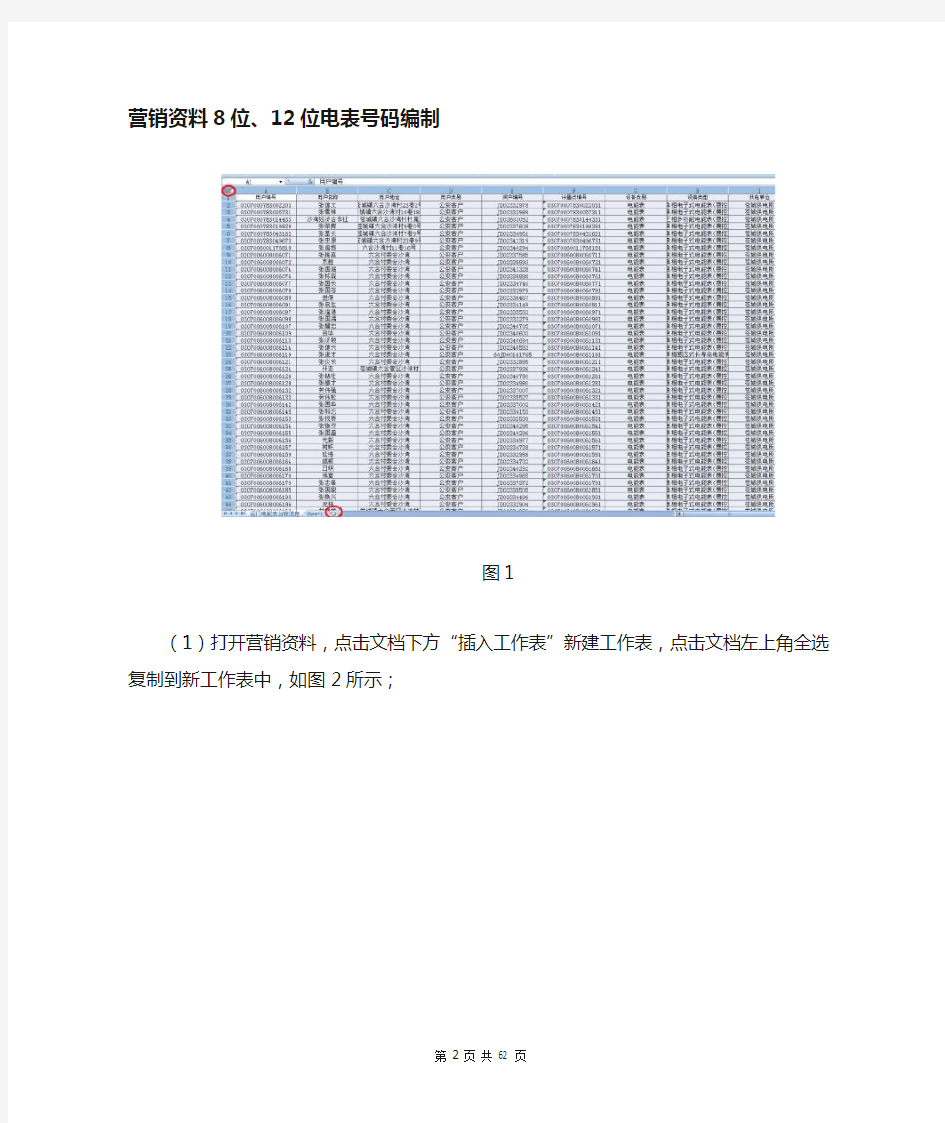
目录
营销资料8位、12位电表号码编制 (2)
集中器的通讯设置 (6)
华立I型集中器下发教程 (7)
华立集中器排查教程 (12)
华立II型集中器下发教程 (19)
威胜I型集中器下发教程 (26)
威胜集中器排查教程 (28)
威胜II集中器下发教程 (32)
营销资料8位、12位电表号码编制
图1
(1)打开营销资料,点击文档下方“插入工作表”新建工作表,点击文档左上角全选复制到新工作表中,如图2所示;
图2
(2)选择第一、第二列插入两列空白列,如图3所示;
图3
(3)点击上方函数公式(fx),选择函数公式RIGHT,出现如图4所示。
函数公式填写:
①第一行选择需要修改的文本,如图4中“资产编号”;
②第二行填“8”即可,点击“确定”计算出结果,得到一个8位数电表编号;
图4
(4)点击上方函数公式(fx),选择函数公式COMCATENATE,出现如图5所示。
函数公式填写:
①第一行填入“”000””(要带双引号,双引号为英语半角输入);
②第二行选择上一步的8位,点击“确定”计算出结果,得到一个12位数电表编号;。
图5
(5)选择刚做出的8位、12位数电表编号,出现黑色实习“+”,双击得出两列数列。如图6所示;
图6
(6)全选两列数列复制,右键选择“选择性粘贴”选择“数值”确定即可,否则复制出其他电子表格为公式不可使用。如图7所示;
图7
集中器的通讯设置
图1
在对集中器下发资料前,先对集中器进行通讯设置,移动卡与联通卡的设置有区别详细如图1所示;
华立I型集中器下发教程
图1
(1)打开华立集中器调试软件模板,如图1所示。
图2
(2)在“表地址”复入12位电表编码并保存,如所图2所示。
图3
(3)打开软件,双击“采集模型按钮”,点击“端口”。弹出如图4所示。
图4
(4)点击确定“串口”,确保波特率为9600。
(5)点击“[参数]”前的“+”,出现如图5所示。
图6
(6)点击“测量点参数”,出现如图6所示。
各按钮说明:配置——用作于导入已做好的下发数据文件;
设置——用作于把导入的下发数据文件上传到集中器中;
读取——用作于读取集中器中的数据文件;
删除——用作于删除导入的下发数据文件;
表总表——导入下发数据文件中的总表数;
抄成功数——读取集中器中数据方显示,一般比表总表少一个;
设置数量——用作于设置时每贞上传电表的个数,一般不作修改,最高可设置
20(数值越高越可能掉贞);
下发数据操作:①点击“配置”,出现如图7所示,点击“打开”导入做好的下发数据文件,点击“确定”(“保存”用作于读取集中器数据后保存数据,“表计参数”不进
行修改默认即可),成功导入会出现如图7左侧所示;
※重点:点击“打开”或“确定”都会出现“从数据库导入表计参数吗?”,
请选择“否”,如图8所示。
图7
图8
②点击“确定”,出现如图9所示,点击“设置”,软件会自动上传数据,完
成时会弹出“提示”表示上传数据完成;
※重点:“发送XX贞”与“接收XX贞”一致时表示上传数据时没有掉贞或漏
上传电表数,否则表示缺表了。
图9
图10
(5)为了确保上传的数据与已做好的下发数据文件资料数据一致,依次点击“[数据]”前的“+”、“1类数据”前的“+”、“读抄表状态信息”,点击“确定”即可读取到集中有多少电表数。
华立集中器排查教程
图1
(1)打开软件,双击“采集模型按钮”,点击“端口”。弹出如图2所示。
图2
(2)点击确定“串口”,确保波特率为9600。
(3)点击“[参数]”前的“+”,出现如图4所示。
图4
(4)点击“测量点参数”,点击“配置”,出现如图5所示,点击“打开”导入做好的下发数据文件,点击“确定”(“保存”用作于读取集中器数据后保存数据,“表计参数”不进行修改默认即可),成功导入会出现如图5左侧所示;
※重点:点击“打开”或“确定”都会出现“从数据库导入表计参数吗?”,请选择“否”,
如图6所示。
图5
图6
②点击“确定”,出现如图7所示,点击“设置”,软件会自动上传数据,完成时会弹出“提示”表示上传数据完成;
※重点:“发送XX贞”与“接收XX贞”一致时表示上传数据时没有掉贞或漏上传电表数,否则表示缺表了。
图7
图8
(5)点击“[数据]”前的“+”、“2类数据”前的“+”、“读历史数据”,出现如图8所示。
各按钮说明:执行——用作于读取集中器中读到的电表用电度数;
请空——用作于清除软件收集到的数据;
导出——用作于读取完成后电表用电度数以XLS表格形式保存在电脑;
历史日数据——用作于读取一日的电表用电度数;
数据标识——用作于读取电表的正反有无用功;
数据起始时间——用作于读取电表某一日的电表用电度数开始时间一般为当
天的00时00分;
数据结束时间——用作于读取电表某一日的电表用电度数结束时间,不能为同
一日的00时00分;
测量点号——用作于读取某一个测量点用电度数;
读取电表用电数据操作:
点击“历史日数据”
→“数据标识”选择第一个“05060100_正向有功电能表数据
→“数据起始时间”把时间改为当天的00时00分
→“数据结束时间”时间不作修改
→“数据密度”不作修改
→“测量点号”选择第一个“所有”
→点击“执行”软件会自动远行,完成后并有提示,点击“确定”
→点击“导出”将读取完成后电表用电度数以XLS表格形式保存在电脑。
导出数据如图9所示;
图9
(6)全选电子表格(点击表格左上角全选),点击“数据”选择“筛选”,点击“标识内容”上方的三角符号,下拉选择1(一般选择为1或空白),通过电子表格筛选出不能抄的电表,如图10所示;
图10
得出结果如图11所示;
图11
(7)进行匹配,匹配出电表的类型、地址、电表编号、人名等。
点击上方函数公式(fx),选择函数公式VLOOKUP,出现如图12所示。
函数公式填写:
①第一行填写源文件中需要区配的文本,如图12中“表地址”;
②第二行点击后方的小方格,如图13所示,在已打开的营销资料电子表格中选择与源文件需要区配的文本相同的文本为第一列,向后划至底部,点击“函数参数”后方的小方格返回源文件。
③第三行为通过计算目示信息为相同文件后第几列(如图13为区配用电地址,为相同文本后第四列,因此第三行填上“4”);
④第四行填“0”即可,点击“确定”匹配出结果,拖动实心黑色“+”即可完成所有电表目标信息的区配。
图12
图13
华立II型集中器下发教程
图1
(1)用照相机拍下威胜II型集中器与sim卡的相片,要求sim上的数字串能清楚看见。
图2
(2)485线接集中器7、8端口。
图3
(3)安装sim卡前先打下空气开关(原因:防止把sim卡烧掉),安装完成后记得打上空气开关(原因:没打上是不能下发数据)。
图4
(4)放入sim卡到集中器中。
TCM效果器调试方法
T C M效果器调试方法集团标准化工作小组 #Q8QGGQT-GX8G08Q8-GNQGJ8-MHHGN#
M350效果器调试方法 ?开机后,转动最能左边第一个钮,旋钮下方的英文字母为INPUT GAIN,调节输入信号的大小至合适的位置。MIN为最小值,MAX为最大值。 ?转动左边第二个钮,是干湿(DRY/WET)信号比的调节。旋钮下方的英文字母为MIX RATIO。一般调节到接近于WET。?转动左边第三个钮,是效果(EFF)/混响(REV)平衡的调节。旋钮下方的英文字母为EFFECT BAL。一般调节到 EQUAL左右。 ?转动左边第四个钮,是动态延时效果的调节。旋钮下方的英文字母为VINTAGE PHASER。可以调用15种延时效果。从左往右为:去嘶声、压缩、合唱、镶边1、镶边2、软颤音、硬颤音、移相、经典移相、拍击延时、乒乓、延时、磁带延时、录音棚延时、动态延时。想要什么效果就把旋钮旋至该档就可以了。 ?转动左边第五个钮(DELAY/TIMING)和第六个钮(FEEDBACK/DEPTH),是对选定效果的参数度的调整。第五个钮(DELAY/TIMING)打节拍跟节奏的调节。一般调到NORMAL就可以了。 第六个钮(FEEDBACK/DEPTH)是对反馈声度的调节,一般调至MIN的第二个档就可以了。
?转动左边第七个钮,是混响效果的调节。可以调用15种混响效果。从左往右为:TC经典大厅、录音棚人声、房间人声、大厅人声、鼓盒、鼓房、大教堂、环境、“现场”混响、弹簧混响、板混响1、板混响2、俱乐部、起居室、音乐厅等效 果。。旋钮下方的英文字母为AMBIENCE。想要什么效果就把旋钮旋至该档就可以了。 ?转动左边第八、九、十个钮,分别是对混响效果可调参数包括预延迟(PRE DELAY)、衰减(DECAY TIME)、颜色 (COLOR FILTER)。有最大值(MAX)和最小值(MIN)。 预延迟(PRE DELAY)一般调到NORMAL就可以了。 衰减(DECAY TIME)一般调到MAX后两档就可以了。 颜色(COLOR FILTER)一般调到NORMAL就可以了。
DAK-780EX数字前级使用说明与调校技巧
DAK-780EX卡拉OK数字前级使用说明与调校技巧 当按下前面板的电源开关,LCD屏显示PRO-KTV ****-**** REV 2.0(注:***-****为本机型号,REV2.0 为当前软件的版本号),5秒后自动进入系统,并对系统进行初始化工作。当初始化完成后系统将进入用户模式。显示主界面MUSIC1 20 FBX EX KTV1 40 MIC1 30(注:不管用户进入任何一个设置模式,只要不对本机操作超过5秒,本机都将自动返回到这一个界面(用户模式))。其实MUSIC1表示当前处于音乐模式1,后面的20代表当前音乐的音量值。FBX代表防啸叫功能打开,如果关闭将不显示。EX代表激励功能打开,如果关闭将不显示。KTV1表示当前处于ECHO+ECHO 效果模式1,后面的40代表当前效果的音量值。MIC1表示当前处于麦克风模式1,后面的30代表当前麦克风的音量值。主界面的显示型式与用户所设置的开机参数有关。 例如:用户设置的开机模式为MUSIC3,KTV2,MIC5,FBX关,EX开,此时主界面就变成 MUSIC3 20 EX KTV2 40 MIC5 30 1.开机音量设置 长按降调键“b”三秒以上将进入开机音量设置模式,LCD屏显示 MUSIC3 20 MIN KTV2 40 MIC5 30,同时MIN会闪烁。显示的信息代表开机时系统自动把当前的MUSIC音量,EFF音量,MIC音量设定为以上所显示的值。如果用户想改变以上的开机音量值,请直接旋动面板上的MUSIC VOL,EFF VOL,MIC VOL 三个大旋钮来改变。
例如:用户想改变开机的音乐音量值,请直接旋动面板上的MUSIC-VOL大旋钮,此时音乐的显示音量值和当前音乐的音量会跟着一起变化,直到满意后停止操作。当超过5秒不对本机进行操作时,系统将自动返回主界面(用户模式)。同时自动记忆当前所设置的值。 2.最大音量设置 长按升调键“#”三秒以上将进入最大音量设置模式,LCD屏显示MUSIC3 80 MAX KTV2 80 MIC5 80,同时MAX会闪烁。显示的信息代表值用户模式下,用户调整当前的MUSIC音量,EFF音量,MIC音量时,最大值不能超过以上所显示的值,例如用户把MIC音量的最大音量值设为30.那么在用户模式下,MIC音量最大只能调整到30。如果用户想改变以上的最大音量值,请直接旋动面板上的MUSIC VOL,EFF VOL,MIC VOL三个大旋钮来改变。 最大EFF音量:40 最大MIC音量:30 最大MUSIC音量:30 例如:用户想改变最大音乐音量值,请直接旋动面板上的MUSIC VOL大旋钮,此时音乐的显示音量值和当前音乐的音量会跟着一起变化,直到满意后停止操作。当超过5秒不对本机进行操作时,系统将自动返回主界面(用户模式)。同时自动记忆当前所设置的值。 3.开机模式设置用户模式设置(还原符号是"互"去掉上下的横) 长按还原键(用互代替)”三秒以上进入开机模式设置,LCD屏显示MUSIC1 MODE EFF1 MIC2 同时MODE会闪烁。显示的信息代表开机时系统自动把当前的MUSIC 模式,EFF模式,MIC模式,设定为以上所显示的模式。如果用户想改变以上的模式,请直接按压面板上的MUSIC MODE,EFF MODE,MIC MODE三个按钮来改变。 例如:用户想改变开机时的音乐模式,请直接按压面板上的MUSIC MODE按钮,按一下,模式变换一个,直到出现用户想要的模式后停止操作,当超过5秒不对本机进行操作时,系统将自动返回主界面(用户模式)。同时自动记忆当前所设置的值。当下次开机后就显示当前的设置值,更改用户模式。 4.音乐模式的切换与设置 本机有6个音乐模式MUSIC1~MUSIC6(也就是说有6个存储区),每个模式种都包含各项参数,详见下面的参数说明。 设置方法:按一下面板上的“MUSIC MODE”键,LCD显示屏上的“MUSIC1”会闪烁,表示已进入模式切换状态(注:如果屏上的“MUSIC1”停止闪烁,表示已自动返回到主界面就是用户模式),此时按“MUSIC MODE”键一次,模式就会切换一个。如果连续按“MUSIC MODE”键,模式就会从MUSIC1~MUSIC6之间循环切换。当切换到哪个模式,系统会自动把此模式的参数作为当前的音乐参数。如果用户想调整这个模式中的参数,请按面板上的“?FBX”,“EX?”键中的任一个就会进入参数设置模式,LCD显示MUSIC EQ 57HZ-4dB(显示的信息MUSIC1表示当前的音乐模式,也就是本参数所对应的存储区。57HZ-4dB表示57HZ频点衰减四个分贝),此时调节面板上的EFFECT VOL大旋钮就可以改变这一参数的值。如果想调节其他的参数项,请
电脑各种BIOS设置面图解教程
内容简介 [1] AWARD BIOS设置图解教程 [2] AMI BIOS设置图解教程 [3] 新AWARD BIOS设置图解教程 [4] 附:BIOS自检响铃含义BIOS还原 [5] BIOS常见错误信息和解决方法 BIOS(basic input output system 即基本输入输出系统)设置程序是被固化到计算机主板上的ROM芯片中的一组程序,其主要功能是为计算机提供最底层的、最直接的硬件设置和控
制。BIOS设置程序是储存在BIOS芯片中的,只有在开机时才可以进行设置。CMOS主要用于存储BIOS设置程序所设置的参数与数据,而BIOS设置程序主要对技巧的基本输入输出系统进行管理和设置,是系统运行在最好状态下,使用BIOS设置程序还可以排除系统故障或者诊 断系统问题。 在我们计算机上使用的BIOS程序根据制造厂商的不同分为:AWARD BIOS程序、AMI BIOS程序、PHOENIX BIOS程序以及其它的免跳线BIOS 程序和品牌机特有的BIOS程序,如IBM等等。 目前主板BIOS有三大类型,即AWARD AMI和PHOENIX三种。不过,PHOENIX已经合并了AWARD,因此在台式机主板方面,其虽然标有AWARD-PHOENIX,其实际还是AWARD的BIOS的. Phoenix BIOS 多用于高档的586原装品牌机和笔记本电脑上,其画面简洁,便于操作。
[1] AWARD BIOS设置图解教程 一、进入AWARD BIOS设置和基本选项 开启计算机或重新启动计算机后,在屏幕显示“Waiting……”时,按下“Del”键就可以进入CMOS的设置界面(图 1)。要注意的是,如果按得太晚,计算机将会启动系统,这时只有重新启动计算机了。大家可在开机后立刻按住Delete键直到进入CMOS。进入后,你可以用方向键移动光标选择CMOS设置界面上的选项,然后按Enter进入副选单,用ESC键来返回父菜单,用PAGE UP和PAGE DOWN键来选择具体选项,F10键保留并退出BIOS设置。 图 1 STANDARD CMOS SETUP(标准CMOS设定) 用来设定日期、时间、软硬盘规格、工作类型以及显示器类型 BIOS FEATURES SETUP(BIOS功能设定)
探讨低压集中器现场安装调试问题及对策
探讨低压集中器现场安装调试问题及对策 集抄系统的出现,是为了适应供电企业现代化管理的要求,文章对于集抄系统中现场安装和调试低压集中器时,可能出现的各种问题因素进行分析,针对不同的问题制定出相应的策略。 标签:集抄系统;安装;调试 Abstract:In order to meet the requirements of modern management of power supply enterprise,the paper analyzes the various problems that may occur when the low voltage concentrator is installed and debugged in the centralized reading system and makes corresponding strategies for different problems. Keywords:centralized reading system;installation;debugging 1 低压集中器正确安装的必要性 低压集中器是电力自动化系统中一个重要的组成部分,是供电企业用于营销超标工作,抄表业务虽然是一项较为简单的工作,但是涉及到千门万户,同样是非常重要的一项工作。集抄系统是电力企业所有业务中的基础,要求该系统能够取得使用客户的正确用电表码,数据错误的情况可能会影响整个抄表以及核收工作的流程,导致供电企业在后期回收资金的工作中造成一定困难,最终影响到供电企业的利润收益。如果抄表表码错误的情况多次出现导致电费收取误差,收到用电客户的投诉的情况也会增加,用户用电满意度会下降,同时也会影响到供电企业形象。建立好低压集抄系统并且优化系统运行能够有效的保障抄表工作快速准确的进行,在低压集中器安装现场需要保证安装正确,以免后期造成各种不利的影响。[1]集抄系统可以改善人工抄表工作时候可能出现的数据错误以及时间错误问题,并且使用集中器的优点在于能够实行实时监控,针对用电客户的用电参数可以自动采集保存,能够为营销各项经济活动数据分析提供数据支持。并且集抄系统能够实施监控客户用电情况,针对用电异常的情况可以快速发现并且进行处理,可以识别可能存在的窃电情况。保证采集的数据准确,能够提高客户满意度,减少供电企业各项工作疏漏,从而能够提高用电企业的服务水平以及提升营销管理工作水平。 2 低压集中器安装调试存在的问题 2.1 管理问题 低压集中器现场安装调试中存在的组织管理问题以及现场管理问题,对组织管理问题,需要要求管理者理顺工作思路;针对现场管理问题,需要注意集中器设立的位置,不能够随意置放安装,天线内置表箱的问题需要进行解决。 2.2 设备问题
音响系统调试步骤及方法有哪些
音响系统调试步骤及方法有哪些 音响系统的调试一般分为系统调试和声音调试,音响系统调试有步骤,对于音响系统调试的时候需要掌握哪些步骤呢? 1、线路检查:按照图纸,仔细检查线路连接,确认没有问题。 2、设备初始状态设置,把功放输入设置为最小,把所有周边设备的输入输出旋钮设置为0分贝位置或中间位置。按照从前级到后级的顺序通电(先不开功放),检查所有设备通电正常后,给功放通电。 3、初步检查系统状态:适当开大功放的增益控制,CD中放入一张熟悉的音乐,调整调音台输入电平到基本正常位置。慢慢推起一点调音台推子,听听音箱发出来的声音是否正常,是否失真,如果不正常就立即关机检查。 4、音箱及系统极性检测:系统基本正常后,打开所有设备电源,功放电平设置在最大,拉下调音台输出推子,相位仪发生器接入调音台输入通道,打开相位仪电源调整输出增益和调音台输入增益到调音台指示表为0分贝。慢慢推起调音台输出推子,等音箱中发出的“砰砰”声达到足够的响度(如果响度不够,测试结果有时不准确),用相位仪检测器检查每只音箱是否同相或与音箱说明书的描述一致。检测时最好关闭其他的音箱,防止干扰,逐个检测比较准确。如果有不正常的,检查音箱线是否接反或者是系统连接线是否有反相的。调转或更换后再检测。 5、音响系统相位调整:如果同时使用超低频和全频的组合,由于分频系统的存在以及安装位置的原因,可能会有交叉频率干扰或延时时间不同引起的相位问题,所以需要进行相位调整。粉红噪声(PINKNOISE)发生器接到调音台输入通道,调整电平到正常位置,相位仪测试话筒放在场地中间,与音箱成正三角形的位置。推起调音台输出推子,检查频谱仪屏幕在全频与超低频音箱分频频率附近的频段有没有出现谷点。如有,提升均衡器相应频段,如果提升不上来,就是存在相位问题。出现相位问题会直接影响音质,而且用均衡器无非解决。要解决相位问题就需要调整分频器的相位角或音箱之间的延时时间。调整时,注意看频谱仪显示,首先调节低频分频器的相位角,看看有没有改善,如果有改善,确定一个最佳的数值后再调节延时时间,延时时间调整要看现场情况,如果低频音箱距离坐席近,就需要对低音做延时调节,同样也是看频谱仪屏幕,调整延时时间使曲线尽量平一点。把相位干扰减少到最低。 6、音响系统频率均衡:在做完上面的调节后,就需要调节系统的频率响应曲线。把频谱仪的测试话筒放在坐席区域内的一个位置,播放粉红噪声声源,观看频谱仪显示,对有缺
BIOS设置图解教程(全)
《BIOS设置图解教程》 BIOS设置图解教程之AMI篇 (目前主板上常见的BIOS主要为AMI与AWARD两个系列,如何辨别BIOS品牌系列请移步,本文详细讲解AMI系列的BIOS设置图解教程,如果你的BIOS为AWARD系列请移步BIOS设置图解教程之Award篇,文中重要的部分已经标红,快速阅读请配合图片查阅红色加速字体即可) 对于很多初学者来说,BIOS设置是一件非常头疼的事情,面对着满屏的E文,实在是无从下手。但是,设置BIOS在高手的眼里,却什么也算不上。 当你看着高手的指尖在键盘上熟练的跳动,而蓝色屏幕里的字符不停的变换,你一定很羡慕,不是吗? 实际上,BIOS设置并不是特别神秘的事情,但是为什么初学者却会如此头疼呢。根据归纳,总结出了几点原因,希望初学者能够避免被这些因素所左右。 ●听别人说操作BIOS很危险 在这里,笔者不否认操作BIOS有一定的风险,BIOS是Basic Input Output System的缩写,乃基本输入/输出系统的意思,也就是计算机里最基础的引导系统,如果BIOS设置错误,硬件将会不正常工作。 操作BIOS真的很危险吗? 笔者听到很多朋友都在说,设置BIOS很危险,从一个人接触计算机开始,就被前人在BIOS上蒙上了一层神秘的黑纱。可以说,几乎每一个人都知道设置BIOS是一项非常危险的操作,也正是因为这样,菜鸟们也就不敢轻易尝试。但如果你不去尝试,就永远也不会学到该如何设置。所以,在此笔者建议,再危险的 事情我们也要去尝试,敢于尝试是菜鸟变成高手的必备心理素质。
●一看到全英文界面就没信心 很多菜鸟一看到满屏的英文,就完全没有了设置的信心,根本不愿意仔细去看其中的内容,这样自然也不会去深入研究了。但实际上,BIOS里很多设置项目英语都非常简单,在学校里英语不是特别差的人,都基 本上能领会其大意,实在不懂得也不必去调试,毕竟BIOS里经常修改的也就那么几个项目。所以,当你 进入BIOS之后,千万不要被其中满屏的E文所吓倒,这样才能慢慢的学会调教BIOS。 ●习惯于求助别人帮忙 菜鸟和高手在初期是没有区别的,但是菜鸟在遇到问题的时候,求助于别人帮忙搞定,而高手却喜欢自己去查询资料。设置BIOS也是一样,很多人用过10年电脑,都还不知道怎么在BIOS设置光驱为首个引导设备,导致连操作系统都还不会安装。很显然,10年之后,他仍然是一只菜鸟。而喜欢研究的高手,想必在用电脑半年时间内,就会熟悉安装各种操作系统,调试最基本的BIOS。一点也不夸张的说,笔者在使用电脑三个月之后,就已经知道数十条DOS命令了(笔者从Win 3.1时代使用电脑的)。
KTV音响前级效果器调节说明
卡拉OK音响和一般的家庭影院音响不同的是,作为还原人声音的设备,K歌效果会受音箱影响,所以要求音箱除了有优秀的音质之外,还要有足够的功率。如果音箱音质不好或者功率不够,声音会在K歌的时候出现失真,这样K歌乐趣就被大打折扣了,所以一对给力的音箱是很有必要的。有些用户往往在音箱、功放上愿花大价钱,而在话筒方面又很吝啬。这实在令人婉惜。话筒是卡拉OK中关键设备,话筒选择不当,整个效果就无从谈起。试想,歌声沉闷、单薄、失真、容易啸叫,哪来的享受可言?所以在卡拉OK系统中,话筒的选择也是不能马虎的。应选择心型、超心型动圈话筒。不要怕贵,使用下来就明白,声音效果就是不一样。当然,器材的调节同样重要,下面请看卡拉OK系统的操作调节。
调节好音色 如果对音色处理不好,不但会使声音单调无味,而且会使乐器或者演唱产生严重的失真,因此,千万不可忽视音色处理的重要性。对于男声来说,大多数人的声音比较低沉,缺少高音,为提高演唱的清晰度,一般可对3000Hz左右的频率分量进行适当提升;而女声又多为高音过多而使声音发“尖”,为使声音宏亮,不至于太刺耳,一般可对400Hz左右的频率分量进行适当提升。 调节好混响时间 混响通常决定了余音的长短,对声音的色彩和清晰度有直接的影响。一般情况下,男低音演唱时,可将混响时间调得短一些,以提高声音的清晰度;如果是女高音演唱时可适当延长混响时间,以增加声音的色彩。对于演唱场所来说,如果房间四周墙壁是由木板材料构成的,那么,其本身就有一定混响效果,这时混响时间应调小一些,以免
声音模糊不清;反之,如果房间是玻璃结构,或者挂有绒布窗帘等吸声材料,这样的房间缺少混响,应将混响时间调大一些,以免声音发生干涩。还有,现场观众的多寡也有很大的影响,因为观众的服装对声音也有很大的吸收作用。一般说来,调音者可在1-2秒间选择一个感觉适宜的混响时间。 调节好直达声和混响声份量的比例 适当地加大混响声份量比例,有利于模拟自然混响效果,使声音丰满动听,可增加观众与听众的现场立体感。如果混响声太多而直达声份量太少,则会使声音严重失真,就像在浴室、澡堂里听到的声音那样含混不清,即所谓“浴室效应”。因此,在无特殊要求的情况下,可将混响调节旋钮调在中间位置,即直达声份量与混响声份量比例为1:1。这样,声音既不会产生失真,同时亦有一定的混响效果。 调节好话筒音量与伴奏音量之间的比例 一首好听的歌曲,就量感分配而言大致应该是伴奏音乐占40%,演唱
Ami bios设置图解教程AMI
AMI Bios 设置全程图解 最新AMI Bios 设置全程图解 花了几个星期的时间终于把这个文章完全写玩了,呵呵。于是迫不及待的传上来!文章很长,看上去有一点累,但是我也是为了所有的读者都能看懂,而且尽量讲的详细一些,(想必这应该是国内目前最完善的Bios教程吧!)希望对你有一点用! 对于一个热衷于电脑的用户来说,最大的乐趣就是发觉计算机的潜能,了解计算机的一些技术,计算机的Bios设置对于很多初用电脑人的来说很是深奥,甚至一些计算机的老用户还不了解Bios,因为计算机Bi os涉及了很多计算机内部硬件和性能差数设置,对于一般不懂电脑的人来说有一定的危险性,加之一般Bi os里面都是英文,这个对于英语好的人来说没有问题,但是这毕竟是中国,还有很多人对英语并不是很懂,所以很多人不敢轻易涉足!为了把大家的这些疑惑解决,我利用空闲时间把Bios的设置用图文解释给大家看看,希望能给一部分人一些帮助!但是因为个人知识有限,所以可能其中有一些遗漏或者不正确的解释,请大家一起来探讨指正!谢谢各位的支持! 我找了两种Bios的计算机分别是:华硕的AMI BIOS和升技的AWARD BIOS,这也是目前两种主流的Bios,及算是不同品牌的主板,他们的Bios也是与这两种Bios的功能和设置大同小异,但是一般不同的主板及算是同一品牌的不同型号的主板,他们的Bios又还是有区别的,所以一般不同型号主板的Bios不能通用! 先以华硕的AMI Bios为例,介绍一下AMI Bios的设置: 开启计算机或重新启动计算机后,在屏幕显示如下时,按下“Del”键就可以进入Bios的设置界面 要注意的是,如果按得太晚,计算机将会启动系统,这时只有重新启动计算机了。大家可在开机后立刻按住Delete键直到进入Bios。有些品牌机是按F1进入Bios设置的,这里请大家注意! 进入后,你可以用方向键移动光标选择Bios设置界面上的选项,然后按Enter进入子菜单,用ESC键来返回主单,用PAGE UP和PAGE DOWN键或上下( ↑↓ )方向键来选择具体选项回车键确认选择,F10键保留并退出Bios设置。 接下来就正式进入Bios的设置了! 首先我们会看到(如图2) 一.Main(标准设定)
前级效果器调节说明
前级效果器调节说明 一、人耳听音范围: 一般实际人耳听音的范围是40-16000HZ 二、频段划分:超低频 低频 中低频 低中频 中频 中高 高频 超高频 20---20KHZ20----110HZ 110---220HZ220---440HZ440---880HZ880--1760HZ 1760-3520HZ3520-7040HZ7040--20KHZ 音域听感: 震撼区深沉区浑厚区丰满区力度区明亮区透亮区敏锐区清脆区 细腻区 迁细区 0--------16HZ20-------64HZ64------128HZHZ256-----51
2HZ512----1024HZHZ2048---4096HZ4096---8192HZ8192--1 6384HZ16384---20KHZ 三、各频段的特性及调整方法: A、低频段的调整——调好各种音源的基音部分及丰满度、结实度: 20Hz到315Hz的频率范围划分成低频段,这一段调整的重点是注意各种音源的主要基音部分,就像一座金字塔,没有基础部分也就不会有塔尖部分,所以低音频率的调整是很重要的。 在具体操作上: 1、20Hz、32Hz这两个频率基本上都是完全衰减的,因为现在很多音箱的低音频率还没有下潜至这个频段。 2、40Hz、50Hz这两个频率恰好是目前我国220V交流电的频率,为了减少电源部分的干扰我们一般也把这两个频率衰减5个dB 左右。 3、63Hz、80Hz、100Hz这三个频率决定了音源的丰满度,一般不要做大的提升和衰减。 4、125Hz、160Hz、200Hz、250Hz这四个点决定了音源的力度和结实度,提升太多声音生硬,衰减太多则声音模糊、发虚,因此这几个点在低频段最为关键。
最全面的AMI BIOS设置图解教程
最全面的AMI BIOS设置图解教程 开机显卡自检测完成后,点击<DEL键>即可进入AMI BIOS SETUP设置界面主菜单。 进入了AMI BIOS NEW SETUP UTILITY 设定工具, 屏幕上会显示主菜单。主菜单共提供了十二种设定功能和两种退出选择。用户可通过方向键选择功能项目, 按键可进入子菜单。 默认设置 BIOS setup程序有两种默认的设置:BIOS Setup设置和High Performance Defaults设置。BIOS Setup Defaults设置提供了所有设备和系统的稳定但最小效能的设置。而High Performance Defaults设置提供了最好的系统效能,但有可能导致系统不稳定。 Standard CMOS Features(标准CMOS设定) 使用此菜单可对基本的系统配置进行设定。如时间,日期等。 Advanced BIOS Features( Advanced Chipset Features( Power Management Features( PNP/PCI Configurations Integrated Peripherals PC Health Status Frequency/Voltage Control Set Supervisor Password Set User Password Load High Performance Defaults Load BIOS Setup Defaults Save & Exit Setup Exit Without Saving (不保存退出) 放弃对CMOS的修改,然后退出Setup程序。(保存后退出) 保存对CMOS的修改,然后退出Setup程序。(载入BIOS设定值缺省值) 使用此菜单可以加载主板制造商提供的最小稳定的方式运行设置的一组默认值。(载入高性能缺省值) 使用此菜单可以加载主板制造商提供的为较高的性能优化过的BIOS设定值。(设置用户密码)使用此菜单可以设定用户密码。(设置管理员密码) 使用此菜单可以设定管理员密码。(频率和电压控制) 使用此菜单可以设定管理员/用户密码。(PC基本状态) 此项显示了您PC的当前状态。(整合周边设定) 使用此菜单可以对周边设备进行特别的设定。(PnP/PCI配置) 此项仅在您系统支持PnP/PCI时才有效。电源管理设定) 使用此菜单可以对系统电源管理进行特别的设定。高级芯片组功能设定) 使用此菜单可以修改芯片组寄存器的值,优化系统的性能表现。高级BIOS特性设定) 使用此菜单可对系统的高级特性进行设定。[font=]主菜单 主菜单显示了BIOS所提供的设定项目类别。您可使用方向键( ↑↓ )选择不同的条目。对选定项目的提示信息显示在屏幕的底部。 标准CMOS特性设定 Standard CMOS Features菜单中的项目共分为9个类。每类不包含或包含一个到一个以上的
南网13版集中器现场调试软件简要说明
南网13版集中器现场调试软件简要说明第1页 南网13版集中器现场调试软件简要说明 文件修订记录
南网13版集中器现场调试软件是根据现场试点需求,主要支持用户电表档案批量导入系统、下发测量点电表参数、召测实时数据、召测历史数据、中继转发(透明转发)电表命令及系统配置等功能,配合现场安装、调试工作。 1.系统主界面介绍 系统主界面主要包括菜单区、工具栏、对象列表、业务操作区及通信链路报文(上报数据、上报事件等)。 对象列表中有终端列表、串口、本地端口及远程连接等通信信道配置。 通信链路报文区有通信代码察看、链路检测、在线状态、终端上报数据、终端上报事件、串口及远程连接等功能。 2.系统配置
终端通信延时:根据与终端不同信道特性配置通信超时时间,如串口可配置3s或5s。 是否采用BCD码解析地址:根据各地方规约定义确定是否采用BCD码格式解释终端逻辑地址。 修改系统配置最大测量点取值限制为1000。 3.终端(集中器)档案手动管理及批量管理 管理终端通信档案参数及普通、中继任务、抄表通道参数管理、485端口参数管理。 通信参数主要包括通信信道类型、主站号码、主站IP地址及端口、备用主站号码、备用
主站IP及端口号、APN、GPRS登录用户名、登录密码、心跳间隔、掉线重拨间隔、掉线后重拨次数、TCP/UDP标识、压缩标志等。 4.批量导入用户电表档案 点“浏览”选择待导入档案文件,点“导入”导到调试系统软件。 从Excel文档导入测量点电表档案,待导入文件参照模板定义。 导入完成后,点击“系统管理”——〉“刷新档案”重新加载终端档案后进入第5步。5.下发测量点电表参数
bios设置图解教程3
附一:BIOS自检响铃含义 一、Award BIOS自检响铃含义: 1短:系统正常启动。恭喜,你的机器没有任何问题。 2短:常规错误,请进入CMOS Setup,重新设置不正确的选项。 1长1短:RAM或主板出错。换一条内存试试,若还是不行,只好更换主板。 1长2短:显示器或显示卡错误。 1长3短:键盘控制器错误。检查主板。 1长9短:主板Flash RAM或EPROM错误,BIOS损坏。换块Flash RAM试试。 不断地响(长声):内存条未插紧或损坏。重插内存条,若还是不行,只有更换一条内存。不停地响:电源、显示器未和显示卡连接好。检查一下所有的插头。 重复短响:电源有问题。 无声音无显示:电源有问题。 二、AMI BIOS自检响铃含义: 1短:内存刷新失败。更换内存条。 2短:内存ECC较验错误。在CMOS Setup中将内存关于ECC校验的选项设为Disabled就可以解决,不过最根本的解决办法还是更换一条内存。 3短:系统基本内存(第1个64kB)检查失败。换内存。 4短:系统时钟出错。 5短:中央处理器(CPU)错误。 6短:键盘控制器错误。 7短:系统实模式错误,不能切换到保护模式。 8短:显示内存错误。显示内存有问题,更换显卡试试。 9短:ROM BIOS检验和错误。 1长3短:内存错误。内存损坏,更换即可。 1长8短:显示测试错误。显示器数据线没插好或显示卡没插牢。 三、Phoenix BIOS自检响铃含义: 自检响铃自检响铃含义 1短系统启动正常 1短1短2短主板错误 1短1短4短ROM BIOS校验错误 1短2短2短DMA初始化失败 1短3短1短RAM刷新错误 1短3短3短基本内存错误 1短4短2短基本内存校验错误 1短4短4短EISA NMI口错误 3短1短1短从DMA寄存器错误 3短1短3短主中断处理寄存器错误 3短2短4短键盘控制器错误 3短4短2短显示错误 4短2短2短关机错误
第三代集中器使用说明
电力用户用电信息采集系统集中器使用说明书 深圳市国电科技通信有限公司 二OO九年十一月
尊敬的用户: 衷心感谢您选择深圳市国电科技通信有限公司的产品。我们一直致力于科技创新,以信息技术为社会创造价值,努力以先进的技术、可靠的产品、一流的服务,更高、更快、更优地满足客户对信息应用产品的需求。本使用说明书主要向您介绍我公司生产的低压集抄集中器的安装、接线与调试等内容。在应用中如果您有任何问题和要求,或需要相关的技术支持,可以通过下面的方式与我们联系,我们将及时给予回应。 地址:深圳市深南中路2050号华南电力大厦10层 邮编:518031 电话:0755-******** 传真:0755-******** E-mail:support@https://www.360docs.net/doc/0e4305073.html, 网址:https://www.360docs.net/doc/0e4305073.html,
1综合介绍 概述 DJGZ22-SGCT000低压集中器,是深圳市国电科技通信有限公司研制的新一代使用电力载波通信的管理型集中器,符合Q/GDW 374.2-2009、Q/GDW 375.2-2009、Q/GDW 376.1-2009等相关标准。它综合了先进的宽带电力线通信技术、移动通信技术、32 位RISC嵌入式硬件平台、实时LINUX嵌入式操作系统及无线通信技术等。本集中器具备远程抄表、远程升级、主动上报等功能。具有功能强大、操作简单、运行稳定、维护方便、可靠性高、存储容量大、开放性好、性价比高的特点,能够满足在低压用电信息采集系统中远程抄表等方面的应用需求,是低压用电信息采集系统的最佳配套产品。 工作原理简述 本产品由宽带电力通信模块与嵌入式处理器芯片、高精度实时时钟、数据接口设备和人机接口设备组成。由宽带电力通信模块和外部宽带电力通信采集器通信,把需要的信息抄读回来传给CPU,集中器再通过上行通道GPRS/CDMA/SCDMA/光纤等通信方式传给主站,让主站能够及时的管理。主站把需要的信息和命令下达给集中器,集中器又把相关命令和信息通过宽带电力通信模块传给外部采集器。其结果保存在数据存储器中,并随时向外部接口提供信息和进行数据交换,其原理框图如图1-1 所示。 图1-1 原理框图
前级效果器调试说明书
前级效果器调试说明书. 前级效果器调试说明书 一、人耳生理性听音范围: 一般实际人耳听音的范围是40-16000HZ 二、频段划分:超低频 低频 中低频 低中频
中频 中高 高频 超高频 音域听感: 震撼区 深沉区 浑厚区 丰满区 力度区 明亮区 透亮区 敏锐区 清脆区 细腻区 迁细区 0--------16HZ20-------64HZ64------128HZ128-----256HZ256 -----512HZ512----1024HZ1024---2048HZ2048---4096HZ40 96---8192HZ8192--16384HZ16384---20KHZ 三、各频段的特性及调整方法: A、低频段的调整——调好各种音源的基音部分及丰满度、
结实度: 20Hz到315Hz的频率范围划分成低频段,这一段调整的重点是注意各种音源的主要基音部分,就像一座金字塔,没有基础部分也就不会有塔尖部分,所以低音频率的调整是很重要的。 在具体操作上: 1、20Hz、32Hz这两个频率基本上都是完全衰减的,因为现在很多音箱的低音频率还没有下潜至这个频段。 2、40Hz、50Hz这两个频率恰好是目前我国220V交流电的频率,为了减少电源部分的干扰我们一般也把这两个频率衰左右。dB 个5减 3、63Hz、80Hz、100Hz这三个频率决定了音源的丰满度,一般不要做大的提升和衰减。 4、125Hz、160Hz、200Hz、250Hz这四个点决定了音源的力度和结实度,提升太多声音生硬,衰减太多则声音模糊、发虚,因此这几个点在低频段最为关键。 5、整个低频段需要着重注意一点的就是低音部分增加3个dB,功放的负载就增加了一倍,所以调节时候一定要慎重,既要注重音色,又要兼顾声场,还要兼顾功放的承受力。B、中频段的调整——调好各种音源的二、三次泛音及圆润度、明亮度:
前级效果器的调试方法
前级效果器的调试方法 KTV包房中,一直以来回声混响的调校,主要依靠调音师所积累的经验和临场。极少有人在这个方面进行系统的原理分析,形成较为科学和系统的知道理论。QQ:19680308 Puresound?纯音实验室专门针对这一方面进行了深入研究,总结出回声混响使用的一些理论和技巧,在这里抛砖引玉,分享给各位合作伙伴。更希望能得到各路高手的指正和分享。首先我们来明确一下回声和混响的特征: 回声(Echo&Delay):声波在传播过程中,碰到大的反射面(如建筑物的墙壁等)后反射回来,再度能够听到的声音,称之为回声。人耳能辨别出回声的条件是反射声具有足够大的声强,并且与原声的时差须大于0.1秒。回声的声音特征为:Echo跟Delay效果很类似,不同处在于Echo的音质会受到反弹物(如墙壁)材质、距离的影响;而Delay效果则纯粹将原音再拷贝,不影响音质。 混响(reverberation):声波在室内传播时,要被墙壁、天花板、地板等障碍物反射和散射,每反射散射一次都要被障碍物吸收一些。这样,当声源停止发声后,声波在室内要经过多次反射和吸收,最后才消失,我们就感觉到声源停止发声后声音还继续一段时间。这种现象叫做混响。由于被多方向的反射面反射、散射以及部分吸收,混响的声音特征为带
有波浪感的虚化声音。 从上面对回声和混响的定义中,我们可以非常直观的得到回声和混响的声音特征:回声基本是原音的拷贝,而混响是虚化的声音。 在KTV演唱中,使用回声和混响的目的非常的明确:帮助演唱者进行演唱。而帮助演唱者获得较好的演唱感受,主要实现以下几个方面的辅助和补偿: 1、人声和音乐的融合; 2、营造较好的空间感; 3、对普通演唱者的人声增强,让演唱的声音相对饱满。 在目前的KTV行业中,目前大多数调音师最为常用的方式为重回声、轻混响。主要使用回声,稍许使用混响补充来达到以上的目的。 那么,之前我们对回声和混响的定义分析,采用这样的手段,是否能够达到我们满意的音效呢?下面我们详细的进行一些分析和讨论,来探讨实现以上三个方面,我们究竟该使用什么样的方法更加合理: 1、人声和音乐的融合 人声和音乐的融合是KTV演唱中的最基本要求,一旦人声和音乐不能很好的融合,就会严重影响演唱者的唱感,会产生跑调,跟不上节拍等各种现象。
amibios设置图解教程
ami bios 设置图解教程 AMI bios 设置图解教程 (目前主板上常见的BIOS 主要为AMI 与AWARD 两个系列,如何辨别BIOS 品牌系列请移步,本文详细讲解AMI 系列的BIOS 设置图解教程,如果你的 BIOS 为AWARD 系列请移步BIOS 设置图解教程之Award 篇,文中重要的部分已经标红,快速阅 读请配合图片查阅红色加速字体即可) 对于很多初学者来说,BIOS 设置是一件非常头疼的事情,面对着满屏的 E 文,实在是无从下手。但是,设置 BIOS 在高手的眼 里,却什么也算不上。 当你看着高手的指尖在键盘上熟练的跳动,而蓝色屏幕里的字符不停的变换,你一定很羡慕,不是吗? 实际上, BIOS 设置并不是特别神秘的事情 ,但是为什么初学者却会如此头疼呢。根据归纳, 总结出了几 点原因,希望初学者能够避免被这些因素所左右。 ?听别人说操作BIOS 很危险 在这里,笔者不否认操作 BIOS 有一定的风险,BIOS 是Basic Input Output System 的缩写,乃基本输入/输出系统的意思, 也就是计算机里最基础的引导系统,如果 BIOS 设置错误,硬件将会不正常工作。 W 41 让川 叩时 I*g5 70WJ 操作BIOS 真的很危险吗? 笔者听到很多朋友都在说,设置 BIOS 很危险,从一个人接触计算机开始,就被前人在 BIOS 上蒙上了一层神秘的黑纱。可 以说,几乎每一个人都知道设置 BIOS 是一项非常危险的操作,也正是因为这样,菜鸟们也就不敢轻易尝试。但如果你不去尝 试,就永远也不会学到该如何设置。所以,在此笔者建议,再危险的 事情我们也要去尝试, 敢于尝试是菜鸟变成 高手的必备心理素质。 ?一看到全英文界面就没信心 很多菜鸟一看到满屏的英文,就完全没有了设置的信心,根本不愿意仔细去看其中的内容,这样自然也不会去深入研究了。 但实际上,BIOS 里很多设置项目英语 都非常简单,在学校里英语不是特别差的人,都基本上能领会其大意,实在不懂得也不 必去调试,毕竟BIOS 里经常修改的也就那么几个项目。所以, 当你进入BIOS 之后,千万不要被其中 满屏的E 文所吓倒,这样才能慢慢的学会调教BIOS 。 -------------------- ------ -------- 点 Tuner Settir^ ■■ to Htarth Dr i dye FTQS !£Ti|P UTtLl TV Rate 」Il.l^ GwdrcH ■ itxi h )rmjut inn : 5-5-5-15 DKATI St,it Ic R PA J Cnnlrn I TrwkUnn r fAntal iHutal (Altai [Auto) FA II tn) 3电书?3T [tfhito] [阳如 rnn ■ I-H9U ItiM - ?
bios设置图文教程(含cpu超频)
我们来介绍一下Award Bios的设置,其实Award Bios和AMI Bios里面有很多东西是相同的,可以说基本上是一样的,虽然有些名字叫法不同,但是实际作用是一样的。在前文中已经了解了一些Bios的基本知识,和设置,那么在这篇文章里面我就会更详细的介绍一下Bios的超频设置,希望对那些想超频但是又没有接错过超频的玩家能有一些帮助。 和AMI Bios一样,再开机画面时按下“Del”键进入Bios设置菜单(有些是按F1键): 进入后大家会看到以下菜单,也有可能会有一些差别,但是基本上是差不多的,及算名字不同,但是基本上作用是一样的 大家可以用方向键移动光标,回车键确认,ESC键返回,用PageUp,PageDown和数字键键调整设置,在任何设置菜单中可以按下F10键退出并保存设置,这些都和AMI Bios设置差不多!那么就正是进入设置! 一.SoftMenu Setup(软超频设置)
其实这个Soft Menu Setup,是升技主板独有的技术,这里提供了丰富的CPU外频、倍频调节(需要CPU支持)、AGP/PCI总线频率以及CPU/内存/AGP的电压调节频率等等。这个项目相当于一些主板中的“Frequency/Voltage Control” 前面是CPU的一些基本信息显示,下面的选项就是CPU超频的主要选项了! 1. CPU Operating Speed(CPU外频设置): 这个项目根据你所使用的处理器型式以及速度来显示该处理器的运作速度,您可以选择[User Define](使用者设定)的选项来手动输入其运作速度。如图: 好了,到了这里我就先放下Bios的设置引导了,在教大家超频之前先向大家解释一下什么叫超频以及超频的原理吧,这样才能让你能更好的进入下一步Bios设置超频! CPU超频,它的主要目的是为了提高CPU的工作频率,也就是CPU的主频。而CPU的主频又是外频(FSB)和倍频(Multiplier Factor)的乘积。例如一块CPU的外频为200MHz,倍频为10,可以计算得到它的主频=外频×倍频=200MHz×10 = 2000MHz,即2.0GHz。
BIOS设置图解教程
BIOS(basic input output system 即基本输入输出系统)设置程序是被固化到计算机主板上的ROM芯片中的一组程序,其主要功能是为计算机提供最底层的、最直接的硬件设置和控制。BIOS设置程序是储存在BIOS芯片中的,只有在开机时才可以进行设置。CMOS主要用于存储BIOS设置程序所设置的参数与数据,而BIOS设置程序主要对技巧的基本输入输出系统进行管理和设置,是系统运行在最好状态下,使用BIOS设置程序还可以排除系统故障或者诊断系统问题。在我们计算机上使用的BIOS程序根据制造厂商的不同分为:AW ARD BIOS程序、AMI BIOS程序、PHOENIX BIOS程序以及其它的免跳线BIOS程序和品牌机特有的BIOS程序,如IBM等等。 目前主板BIOS有三大类型,即AW ARD AMI和PHOENIX三种。不过,PHOENIX已经合并了AW ARD,因此在台式机主板方面,其虽然标有AW ARD-PHOENIX,其实际还是AW ARD的BIOS的. Phoenix BIOS 多用于高档的586原装品牌机和笔记本电脑上,其画面简洁,便于操作。 找了两种Bios的计算机分别是:华硕的AMI BIOS和升技的AW ARD BIOS,这也是目前两种主流的Bios,及算是不同品牌的主板,他们的Bios也是与这两种Bios的功能和设置大同小异,但是一般不同的主板及算是同一品牌的不同型号的主板,他们的Bios又还是有区别的,所以一般不同型号主板的Bios不能通用! 最新AMI Bios 设置全程图解 先以华硕的AMI Bios为例,介绍一下AMI Bios的设置: 开启计算机或重新启动计算机后,在屏幕显示如下时,按下“Del”键就可以进入Bios的设置界面
